Hoe een Facebook-verhaal te maken

Facebook-verhalen kunnen erg leuk zijn om te maken. Hier is hoe je een verhaal kunt maken op je Android-apparaat en computer.
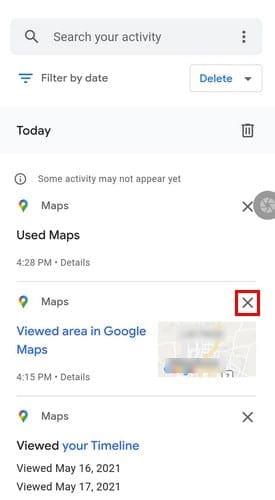
Google Maps houdt een geschiedenis bij van waar u ook bent geweest. Dit kan voor sommigen nuttig zijn, omdat je nooit weet wanneer je weer naar die plek gaat. Maar sommigen houden misschien niet van het idee dat Google die informatie bewaart en willen nu na elk gebruik hun Google Maps-geschiedenis wissen.
Als u uw Google Maps- geschiedenis wilt wissen, moet u eerst weten hoe u deze kunt openen. Het goede nieuws is dat de stappen gemakkelijk te volgen zijn en dat je voor je het weet je geschiedenis hebt gewist. Dus als je niet veel tijd hebt om dit te doen, ben je nog steeds klaar met tijd over.
Inhoud
Toegang krijgen tot uw Google Maps-tijdlijn
Of u nu Android of iOS gebruikt, u zult blij zijn te weten dat de stappen hetzelfde zijn. Het enige wat u hoeft te doen is Google Maps openen en op uw profielfoto tikken . Wanneer het nieuwe venster verschijnt, kiest u Instellingen .

Als u zich eenmaal in Instellingen bevindt, bevindt de optie Kaartgeschiedenis zich onderaan zonder te vegen. Tik op de volgende pagina op de stippen rechts van de tekst Zoek uw activiteit. Als u nog een klein stukje naar beneden veegt, ziet u een lijst met de plaatsen waar u bent geweest.

Als u alleen dat ene bezoek wilt wissen waarvan u niet wilt dat iemand het ziet, tikt u per ongeluk op de X rechts ervan, waarna het wordt gewist.

Je ziet opties zoals:
U kunt ervoor kiezen om uw activiteit binnen een uur, Laatste dag, Altijd en Aangepast bereik te wissen bij het verwijderen van activiteit.

In Aangepast bereik moet u de begin- en einddatum instellen waarop u de gegevens wilt wissen. Nadat u de datums heeft ingesteld, tikt u op de knop Volgende en controleert u de datum om er zeker van te zijn dat er geen fouten zijn. Kies de knop Verwijderen en u bent klaar om te gaan.

Als je problemen hebt met die optie, kun je altijd het volgende proberen:

Hier kunt u de locatiegeschiedenis uitschakelen of een klein stukje naar beneden gaan en uw activiteit beheren of de optie voor automatisch verwijderen naar wens aanpassen.
Automatisch verwijderen programmeren voor Google Maps
Wanneer u Maps-activiteit opent, tikt u op de optie Automatisch verwijderen. Als u deze optie nog nooit eerder hebt aangeraakt, moet deze standaard zijn uitgeschakeld.

Tik op de volgende pagina op het vervolgkeuzemenu voor de eerste optie. Er staat 'Activiteit automatisch verwijderen ouder dan' en in het vervolgkeuzemenu ziet u opties zoals drie maanden, 18 maanden en 36 maanden. Onderaan ziet u een sectie met de naam Veelgestelde vragen. U kunt antwoorden krijgen op Wat is web- en app-activiteit; Hoe lang is geschikt voor mij? Hoe kan ik anders mijn gegevens beheren?
Nadat u een tijdsbestek heeft gekozen waarin uw gegevens moeten worden gewist, tikt u rechtsonder op de knop Volgende om door te gaan. U ziet een bericht waarin staat dat uw voorkeuren zijn opgeslagen. Tik rechtsonder op de knop Begrepen om te vertrekken.
Hoe u offline Google Maps-downloads kunt wissen
Dus je denkt dat je één kaart te veel hebt gedownload. Maak je geen zorgen, want het proces van het wissen van al die gedownloade kaarten is eenvoudig. Open Google Maps en tik op uw profielfoto. Tik op de optie Offline kaarten.

Op de volgende pagina zie je alle kaarten die je hebt gedownload. Zoek de kaart die u wilt wissen, tik op de stippen aan de rechterkant en kies de verwijderoptie. Onder de naam van de kaart ziet u de vervaldatum. Als het uw doel is verlopen kaarten te wissen, is die informatie nuttig.

Conclusie
Als u alleen de kaarten heeft die u nodig heeft, kunt u eenvoudig de kaart vinden die u nodig heeft wanneer u deze nodig heeft. Maar als u uw kaarten bijvoorbeeld maar één keer per jaar wist, kan het moeilijk zijn om bepaalde kaarten te vinden die u wilt wissen. Had je veel apps om te wissen? Laat het me weten in de reacties hieronder. Vergeet ook niet om het artikel met anderen te delen op sociale media.
Facebook-verhalen kunnen erg leuk zijn om te maken. Hier is hoe je een verhaal kunt maken op je Android-apparaat en computer.
Leer hoe je vervelende automatisch afspelende video
Los een probleem op waarbij de Samsung Galaxy Tab A vastzit op een zwart scherm en niet inschakelt.
Lees nu hoe u muziek en video
Wil je e-mailaccounts toevoegen of verwijderen op je Fire-tablet? Onze uitgebreide gids leidt je stap voor stap door het proces, waardoor je e-mailaccounts snel en eenvoudig kunt beheren op je favoriete apparaat. Mis deze must-read tutorial niet!
Een tutorial die twee oplossingen toont om apps permanent te voorkomen dat ze opstarten op je Android-apparaat.
Deze tutorial laat zien hoe je een tekstbericht van een Android-apparaat kunt doorsturen met behulp van de Google Berichten-app.
Heeft u een Amazon Fire en wilt u Google Chrome erop installeren? Leer hoe u Google Chrome kunt installeren via APK-bestand op Kindle-apparaten.
Hoe je spellingscontrole instellingen kunt in- of uitschakelen in het Android-besturingssysteem.
Vraag je je af of je die oplader van een ander apparaat kunt gebruiken met je telefoon of tablet? Deze informatieve post geeft je enkele antwoorden.







